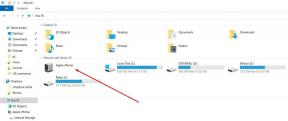Jak pořídit snímek obrazovky na Steam Deck
Různé / / April 29, 2023
Pořízení snímku obrazovky vaší hry může být nesmírně užitečné, kdykoli se chcete podělit o svůj pokrok nebo úspěchy se svými přáteli a vrstevníky. Snímky obrazovky vám také pomohou zachytit vaše nejlepší vzpomínky a uložit je, abyste se na ně mohli v budoucnu podívat.
Pořízení snímku obrazovky však může být složité, pokud nevíte, jak na to. To platí zejména pro hráče, kteří Steam Deck dlouho nepoužívali. V této příručce vám poskytneme podrobné pokyny, jak pořizovat snímky obrazovky na vašem Steam Decku. Takže bez dalších okolků začněme.
Přečtěte si také
Jak používat režim plochy na Steam Deck
Steam Deck Bricked po aktualizaci, existuje nějaká oprava?
Oprava: Steam Link nefunguje na Steam Decku

Obsah stránky
- Pořiďte snímek obrazovky na Steam Deck
- Prohlédněte si snímky obrazovky na Steam Decku
- Přeneste snímky obrazovky Steam Deck do počítače
- Závěrečná slova
Pořiďte snímek obrazovky na Steam Deck
Pořízení snímku obrazovky na Steam Decku je stejně snadné jako na smartphonu. Chcete-li na svém Steam Decku pořídit snímek obrazovky, postupujte takto:
- Vyhledejte Parní knoflík. Je to výrazné oválné tlačítko na přední straně Steam Decku.
- Najít R1 tlačítko na pravém rameni zařízení nad spouštěcím tlačítkem.
- Stiskněte a podržte R1 a současně tlačítka Steam pro pořízení snímku obrazovky.
- V pravé dolní části obrazovky uslyšíte zvuk a upozornění, že byl pořízen snímek obrazovky.
Prohlédněte si snímky obrazovky na Steam Decku
Po pořízení snímku obrazovky byste jej měli vidět. Pokud nevíte, jak se na to podívat, k čemu vám je pořízení snímku obrazovky? Zde je návod, jak zobrazit snímky obrazovky na vašem Steam Decku:
- zmáčkni Parní knoflík.
- Z nabídky, která se zobrazí, vyberte Média možnost rolováním dolů pomocí ovládací páčky a stisknutím tlačítka A knoflík. Tím se dostanete do Galerie médií, kde si můžete prohlédnout všechny své screenshoty.
- Použijte L1 a R1 tlačítka pro přepínání mezi veřejnými a soukromými obrázky.
Přeneste snímky obrazovky Steam Deck do počítače
Nyní, když víte, jak pořizovat a prohlížet snímky obrazovky na vašem Steam Decku, je otázkou, jak tyto snímky obrazovky přenést ze Steam Decku do vašeho PC nebo jiného zařízení. Zde je návod, jak přenést snímky obrazovky Steam Deck do počítače:
Reklamy
- Chcete-li přenést snímky obrazovky do počítače, musíte si stáhnout a nainstalovat aplikaci Steam.
- Po instalaci aplikace se přihlaste pomocí svých přihlašovacích údajů.
- Vraťte se na Steam Deck, stiskněte tlačítko Steam a poté vyberte Média volba.
- Pomocí ovládací páčky vyberte snímek obrazovky, který chcete přenést, a stiskněte A knoflík.
- Vybrat Možnosti ikonu (tlačítko se třemi vodorovnými čarami) v pravém horním rohu obrazovky pro otevření nabídky možností.
- Vyberte, zda chcete snímek obrazovky nastavit jako veřejný nebo soukromý, a poté jej nahrajte.
- Vraťte se do aplikace Steam v počítači.
- Nyní vyberte Pohled a poté Snímek obrazovky volba.
- Na obrazovce pro nahrávání snímků obrazovky vyberte ZOBRAZIT ONLINE KNIHOVNU.
- Vybrat Všechny vaše snímky obrazovky nebo Vaše soukromé snímky obrazovky pokud byl váš snímek obrazovky nahrán jako soukromý.
- Poklepáním na snímek obrazovky, který chcete stáhnout, jej otevřete v novém okně.
- Bohužel neexistuje žádný přímý způsob, jak stáhnout snímky obrazovky do počítače. Jako řešení klikněte pravým tlačítkem na snímek obrazovky a vyberte Kopírovat.
- Poté vložte snímek obrazovky do libovolného programu pro úpravu obrázků, jako je Microsoft Paint, a stiskněte Ctrl + V na klávesnici a vložte snímek obrazovky do programu.
- Nyní můžete uložit snímek obrazovky do počítače.
- Jakmile uložíte snímek obrazovky do počítače, můžete jej sdílet se svými přáteli a kolegy.
Závěrečná slova
Takto pořizujete snímky obrazovky na Steam Decku. Probrali jsme vše od toho, jak pořídit snímek obrazovky, jak snímky obrazovky zobrazit, a dokonce i to, jak je přenést do počítače. Doufáme, že vám tento článek pomohl pořídit snímky obrazovky na Steam Decku, zachytit své vzpomínky a sdílet je se svými vrstevníky a přáteli. Veselé hraní!